Formatare condițională - studopediya
1) stabilește competențele cu funcțiile standard ale MS Excel;
2) să exploreze posibilitatea de a utiliza formatarea condițională;
3) consolidarea abilităților de tabele de formatare.
1) citește revendicarea 1 „Materialul educațional“;
2) îndeplinește atribuțiile date în revendicarea 2;
3) răspunde la întrebările testului (3).
1. Formatarea condițională - formatarea celulelor selectate pe baza unor criterii (reguli) sunt specificate numere, formule, sau fragmente de date de tip text. Rezultatul folosind formatarea condițională va fi culori diferite pentru celulele și ele conțin valori care îndeplinesc condițiile specificate. Un astfel de proces crește eficiența formatarea datelor de masă de procesare. Formate de celule, modificarea înălțimea rândului și lățimea coloanei nu poate fi utilizată ca convențională.
Formatarea condițională este realizată cu ajutorul butonului corespunzător din grupul Stiluri de comenzi fila Acasă. Făcând clic pe butonul aduce un meniu, care constă din diferite seturi de reguli de formatare și modificări vizuale ale celulelor (Figura 1).
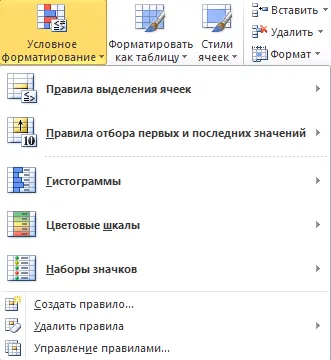
Fig. Comenzi 1. Meniu formatare condițională
Munca, ia în considerare exemplul următor. Vom introduce în celula A1 numărul 1 în blocul B1: B15 progresie aritmetică 1, 2, ..., 15, pentru a introduce formula C1 = $ A $ 1 * B1 și copiați-l în C2: C15. Ascundeți coloana B (coloana selectați PTP → → Ștergere). Necesită impune formatul: 1) în cazul în care numărul este în intervalul 10-19, este afișat cu caractere cursive; 2) În cazul în care 20 până la 40, este afișat cu caractere cursive aldine în cadru; 3) în cazul în care mai mult de 40, acesta este afișat în text roșu pe un fond albastru.
Decizie. Selectați C1 bloc: C15.
1) pentru starea 1: Pagina principală → fila grup Stiluri, formatare condițională → → → Condiții de delimitare între celule .... Mai mult, așa cum se arată în figura 2. Cursul ales ca o dimensiune personalizată. OK.
Fig. 2. Precizați primul criteriu
2) Condiția 2: Fila Pagina principală → Stiluri de grup, formatare condițională → → → Condiții de delimitare între celule .... Mai mult, așa cum se arată în figura 3. În selectați poluzhirnyykursiv ca un format personalizat. frontierele externe. OK.
Fig. 3. Precizați al doilea criteriu
3) Condiția 3: fila Acasă → → grup Stiluri reguli de formatare condițională → selectați celulele → Mai multe .... Mai mult, așa cum se arată în figura 4. În fontul roșu selectați, umbrire ca o dimensiune particularizată. OK.
Fig. 4. Specificați al treilea criteriu
Acum, introduceți un număr diferit de celule A1 și urme de modul în care formatul de celulă în funcție de valoarea de ieșire.
Anulează starea 2 ( „Dacă 2-40, atunci ...“). Pentru a face acest lucru, selectați C1: C15, în lista de comenzi de formatare condițională, faceți clic pe Gestionați regulile .... Va fi oferit o nouă fereastră de dialog în care selectați condiția detașabilă, faceți clic pe regula de ștergere și apoi OK (Figura 5). Vot rezultat.

Fig. 5. Eliminarea normelor
2. Creați-vă propriile reguli de formatare. În cazul în care formatul cerut nu este de obicei prezentată în lista verticală setează butonul de formatare condițională sau îndeplinește parțial condiție, vă puteți crea propria regulă de formatare folosind Creați o regulă.
Intră în celula D1: valori arbitrare D10, printre care există zerouri. Notă Valorile care conțin zerouri folosind formatarea condițională. Pentru a face acest lucru:
1) gama selecta D1: D10;
2) faceți clic pe Formatare condițională → Creare regulă ...;
3) în Selectați un tip de regulă pentru a evidenția formatul numai celulele care conțin atât în partea de jos a ferestrei, completați câmpurile după cum se arată în figura 6, și faceți clic pe OK;

Fig. 6. Caseta de dialog Creare reguli de formatare
4) Rezultatul de formatare este prezentat în figura 7.
Fig. 7. Celulele de formatare rezultate care conțin zerouri
Formatarea condițională poate fi setat prin formula. Introducem în E1: E15 progresia 1, 2, ..., 15. Ar trebui să fie în multipli aldine și roșu de trei, dar nu divizibil cu doi. procedură:
1) selectați gama E1: E15;
2) faceți clic pe Formatare condițională → Creare regulă ...;
3) în Selectați un tip de regulă, evidențiați Utilizați o formulă pentru a determina celulele formatate în partea de jos a ferestrei, completați câmpurile după cum se arată în figura 8, și apoi faceți clic pe OK. 3,9,15 număr va fi evidențiată.

Fig. 8. Formula țintă de formatare condiționată